写在前面
本博文仅作为个人学习过程的记录,可能存在诸多错误,希望各位看官不吝赐教,支持错误所在,帮助小白成长!
一、TypeScript入门了解
1.1、什么是TypeScript
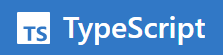
学习TypeScript前,我听过的关于它最多的一句话就是:TypeScript是JavaScript的超集!
TypeScript在JavaScript的基础与ES标准之上,加上了接口、类型限定、泛型等功能,强化了代码静态检查。更易于我们编写代码,但是TypeScript语法的代码目前无法直接运行在浏览器上,需要将TypeScript代码通过编译器(tsc)转化为JavaScript代码然后再进行使用!(TypeScript中可以使用所有JavaScript语法)
TypeScript由微软开发并开源,在2012.10发布了TypeScript第一个公开版本,正式版于2013.6.19发行!TypeScript的作者是***安德斯·海尔斯伯格***,C#的首席架构师。
1.2、快速上手
安装TypeScript
安装TypeScript:
npm install -g typescript
验证安装:(当前笔记使用版本为4.3.2)
tsc -V
代码文件编写
创建一个文件夹作为代码目录:
- 创建index.ts文件
- 创建index.html文件
index.ts
function sayHi(speaker: string) {
console.log(`${
speaker}: Hello TypeScript!`)
}
sayHi('sakura');
这里我们使用了一个ts的语法:
speaker: string,对函数参数类型做了限定!此时如果你在调用sayHi函数时,不指定参数或者参数类型不是string时,就会报错!(但是编译依然会通过!)
如果此时我们直接在html中引入ts代码文件,并在浏览器中运行,浏览器是会报错的!因为含有ts语法代码是无法直接在浏览器中运行的!(如果没有使用ts语法,只是基础的js代码,依然可以使用)此时需要对ts代码进行编译!
编译(ts -> js)
我们安装TypeScript时,同时为我们安装了TypeScript代码的编译器tsc,使之转化为JavaScript代码。
执行以下命令,将ts代码编译成js代码
tsc ./index.ts
然后命令执行所在目录就会生成编译后的js代码,然后我们在Html文件中进行引入即可!
1.3、TypeScript自动编译(vscode)
首先在代码目录中执行命令:
tsc init
会生成一个tsconfig.json文件,文化中包含了一些编译配置选项,其中有一个outDir默认值是./即编译后的文件是在命令执行的所在目录。你可以按需修改为其他位置,这里我修改为./js/。
然后我们使用ctrl+shift+b,打开task运行面板,选中tsc watch(如果有多个项目目录,注意匹配当前代码目录的配置文件!)
如果修改了快捷键,可以在【菜单栏】-> 【Terminal】-> 【Run Task …】-> 【typescript】中找到任务并执行。
此时tsc会在后台监控目录下的ts文件,如果发生了变化将实时对其编译!
1.4、搭建Webpack项目
环境准备
当项目工程化以后,我们如何在webpack中配置TypeScript自动编译?!
首先我们使用npm init -y对工程进行初始化(如果你全局安装了webpack和webpack-cli,可以省略此步骤)
然后执行npx webpack init
npx会优先使用项目本地依赖包中的webpack,并且会临时安装可执行依赖。
如果全局安装直接使用webpack init
然后开始进行webpack项目配置:
- 选用
typescript - 启用
webpack-dev-server - 启用简化HTML文件创建和bundle引入
- 样式文件如果没有选择
none - 不启用
Prettier - 最后选择覆写package.json

然后静静等待配置文件生成即可!
基础测试
完成后,会发现我们ts转换js的ts-loader已经帮我们安装了,npm脚本命令也已经为我们配置好了,HttpWebpackPlugin也已经配置好了。
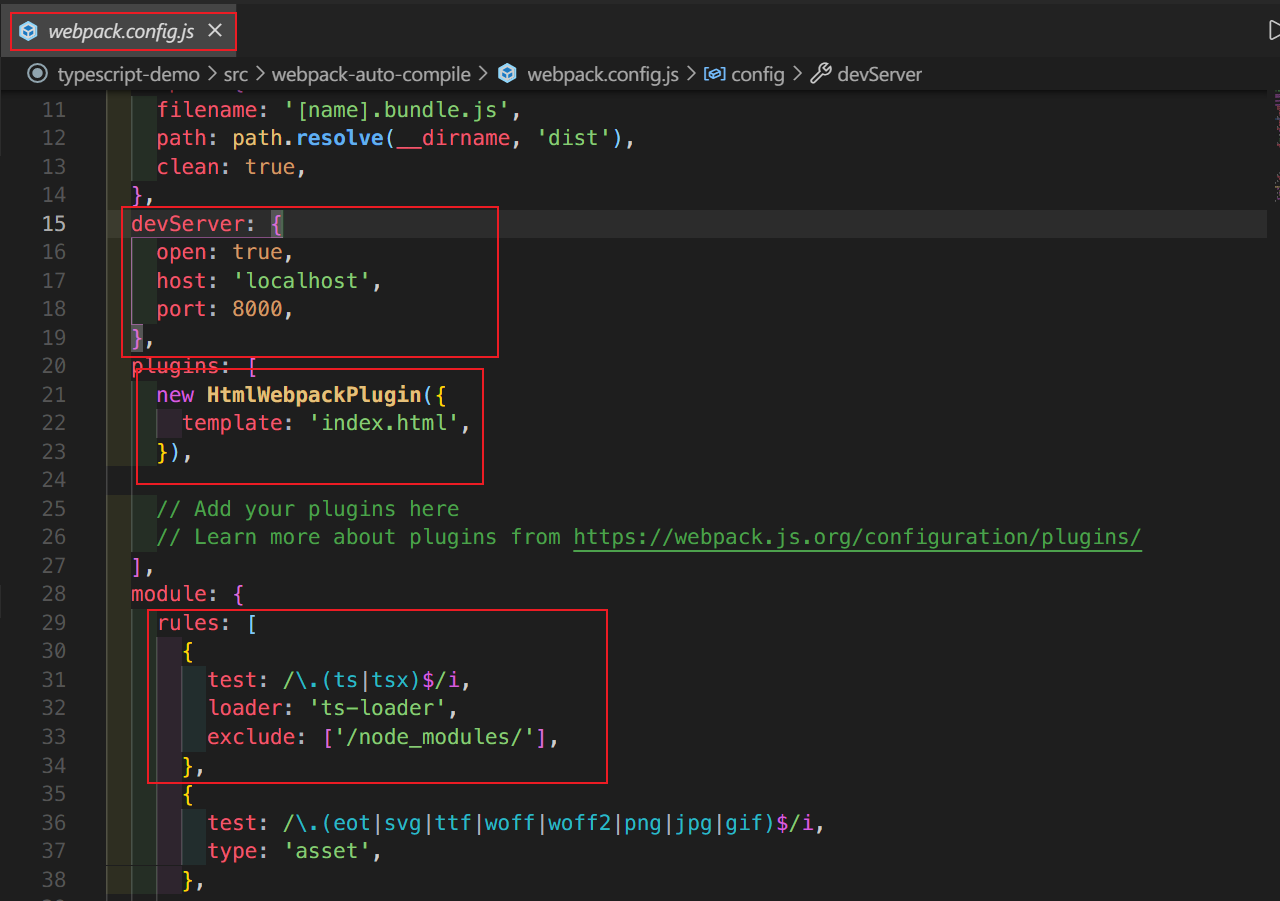
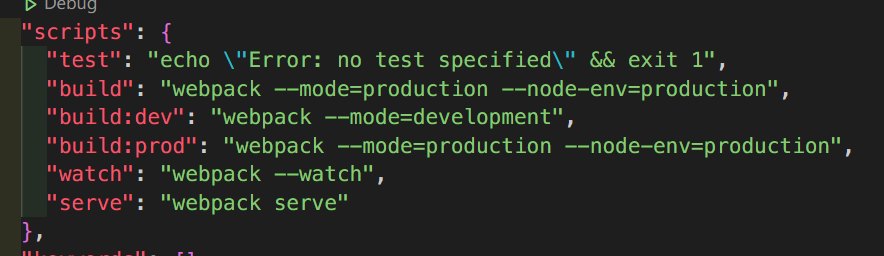
如果还需要其他配置,可以在webpack.config.js中进行修改!例如在output中设置clean:true,开启dist文件夹清理【对webpack不熟悉的,复习一下webpack,再按需对配置文件进行修改~】
你先你可以先尝试在src/index.ts中写一些ts语法的代码,然后命令行中执行npm run build:dev(开发环境打包),然后dist目录中就是打包构建的内容了,ts代码也被成功编译为js代码,并自动引入了!
现在你可以使用npm run serve启动webpack-dev-server,启动后我们可以实现代码的热部署,每次我们代码变化后,都会自动进行build,然后我们在浏览器上刷新就可以看到最新的代码效果了!!
二、TypeScript特性
2.1、基础类型
TypeScript相较于JavaScript变化最明显的,最容易感受到的就是加上了类型限定,通过x:number此类形式为变量/属性设置类型,一旦声明时类型确定就不再改变,妥妥的静态类型语言!这也就是为什么我们在编写JavaScript代码时针对类型的错误,我们不便于排查,但是换上TypeScript,就像写Java一样,代码逻辑上一点纰漏都会被排查出来!
number、string、boolean
以上几种类型,但凡学过任何一门语言应该都知道,直接略过!
说明一点:在JavaScript和TypeScript中,所有的数字都是浮点数,所有没有整型和浮点型只分,同属于number!TypeScript支持二、八、十、十六进制字面量:
let decLiteral: number = 6;
let hexLiteral: number = 0xf00d; // 十六进制
let binaryLiteral: number = 0b1010; // 二进制
let octalLiteral: number = 0o744; // 八进制
Array、Tuple
数组应该都很熟悉,直接上代码:
// 声明数组
let numbers: number[] = [1, 3, 5, 7, 9]
console.log(numbers[2]); // 5
// 使用Array+泛型声明数组
let numbers2: Array<number> = [2, 4, 6, 8, 0]
console.log(numbers2[2]); // 6
在TypeScript中,当你为数组元素类型做了限定后(即使用了arr: number[]或arr: Array<number>)数组中只能放置对应类型的数据。
在JavaScript中,数组没有元素类型的限定,多种类型的元素允许出现在一个数组中:
let arr = [1, 'Hello', true, 3.1415926]
当然这种操作也是可以用TS语法实现的,不过需要一个特殊的类型Any,这个后面再说。
Tuple元组,可以将看做是一个指定大小,并且指定每个位置元素类型的数组。在声明时就确定了元组的大小以及各个位置元素的类型:
let tuple: [number, string, boolean] = [123123, 'sakura', true]
console.log(`id :${
tuple[0]} | name: ${
tuple[1]} | isMan: ${
tuple[2]}`);
使用元组,我们可以将看似无关数据进行组合,形成一个整体!
enum
年少不知枚举好,错把if-else当成宝!
使用枚举,我们可以为复杂的数据取名字,方便我们在使用时进行调用。
创建一个枚举类型:
enum Color {
red,
blue,
green
}
因为此时,我们还没有为枚举中的元素进行赋值,所以元素会默认从0开始编号,将其编号作为自己的元素值:
console.log(Color.red); // 0
console.log(Color.blue); // 1
console.log(Color.green); // 2
当你某个元素赋number类型值后,后面的元素会重新以此数值为起点重新计算编号:
enum Color {
red,
blue = 99,
green
}
console.log(Color.red); // 0
console.log(Color.blue); // 99
console.log(Color.green); // 100,从99开始计算编号
但是如果你为元素赋值为字符串类型,那么其后的元素都必须进行赋值!(只有数字类型的枚举可以计算元素值!并且只能使用字面量进行赋值。)
但我们是希望用Color.red来代替一个复杂的数据,我们可以给每个元素都指定数据值:
enum Color {
red = 0xff0000,
blue = 0x0000ff,
green =</







 最低0.47元/天 解锁文章
最低0.47元/天 解锁文章















 626
626

 被折叠的 条评论
为什么被折叠?
被折叠的 条评论
为什么被折叠?








